ESET NOD32 アンチウィルス バージョンアップ
バージョンアップについて
現在お使いのESET NOD32
アンチウイルスを最新バージョンのプログラムへ無料でバージョンアップすることができます。
お使いのOSによって、バージョンアップするプログラムをお選びください。
現在お使いのESET NOD32
アンチウイルスを最新バージョンのプログラムへ無料でバージョンアップすることができます。
お使いのOSによって、バージョンアップするプログラムをお選びください。
※本手順は、お使いのコンピューターをインターネットに接続した状態で実施してください。
インターネットに接続できない場合は、再度アクティベーションを実施する必要があります。
※上書きインストールでは、現在ご利用中のプログラムをアンインストールする必要はありません。
下記より、ESET NOD32 アンチウイルス バージョンアッププログラムのダウンロードをしてください。

ダウンロードしたインストーラをダブルクリックし、プログラムを実行してください。
※ 以下の画面は Windows 10 のものです。OSによって画面が異なる場合がありますが、同様の手順で実施していただけます。
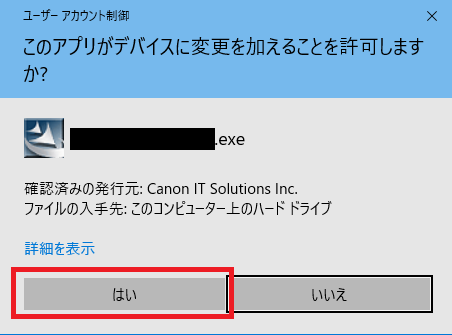
「ユーザーアカウント制御」画面が表示された場合は
[はい]ボタンをクリックしてください。
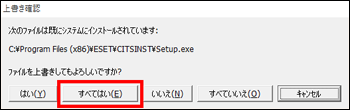
ファイルの上書きの可否を確認する「上書き確認」ダイアログが表示されたら、
[すべてはい]をクリックします。
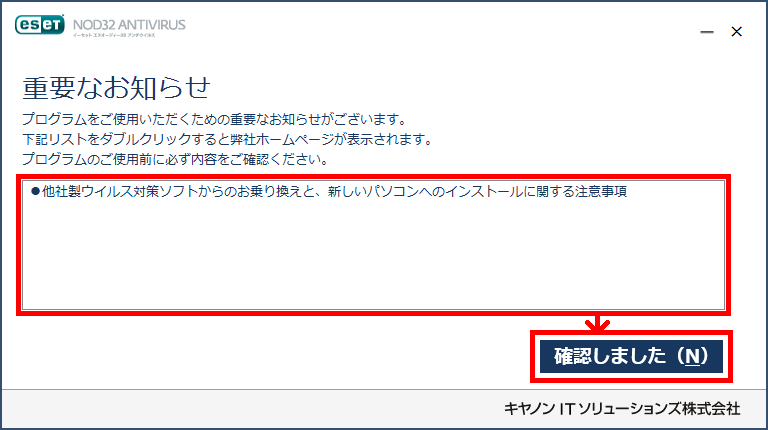
「重要なお知らせ」画面に表示されている内容を必ずご確認ください。
確認後、[確認しました]ボタンをクリックしてください。
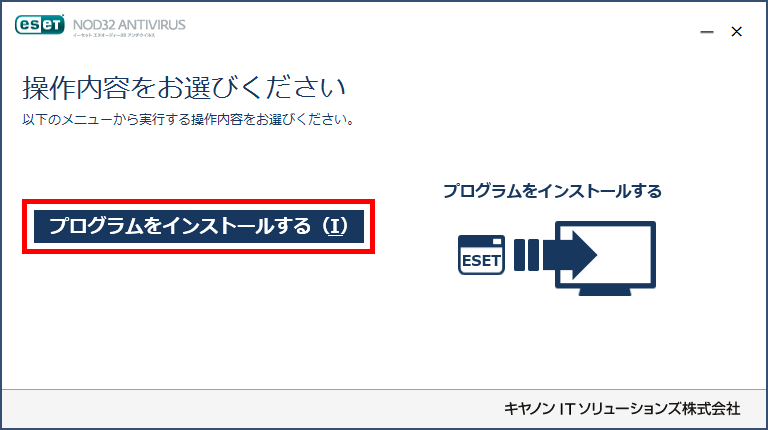
「操作内容をお選びください」画面が表示されたら、
[プログラムをインストールする]ボタンをクリックします。
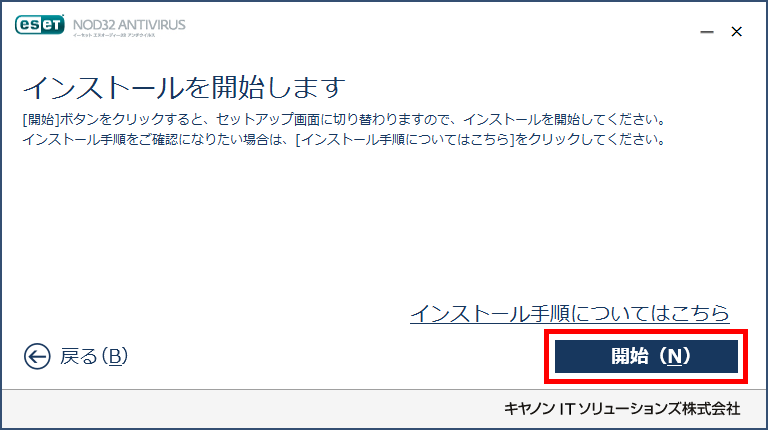
「インストールを開始します」画面が表示されたら、
[開始]ボタンをクリックしてください。
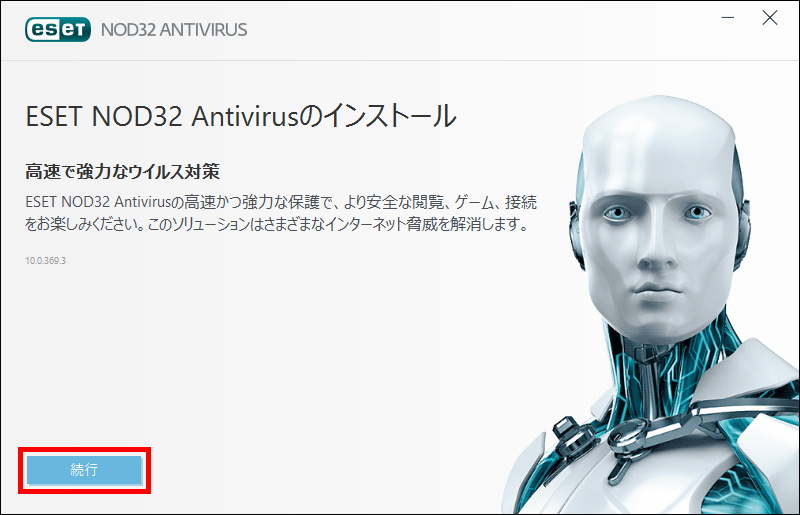
「ESET NOD32 Antivirusのインストール」画面が表示されたら、
[続行]ボタンをクリックしてください。
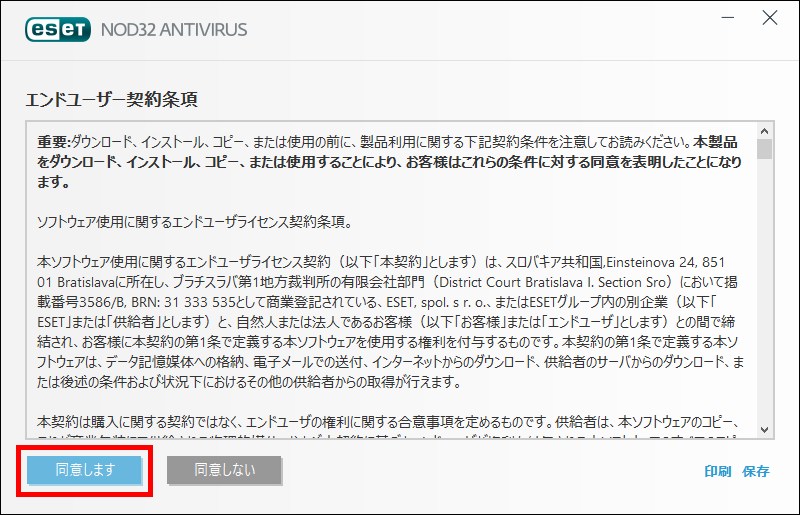
「エンドユーザー契約条項」画面の内容をご確認いただき、
同意していただける場合は[同意します]ボタンをクリックしてください。
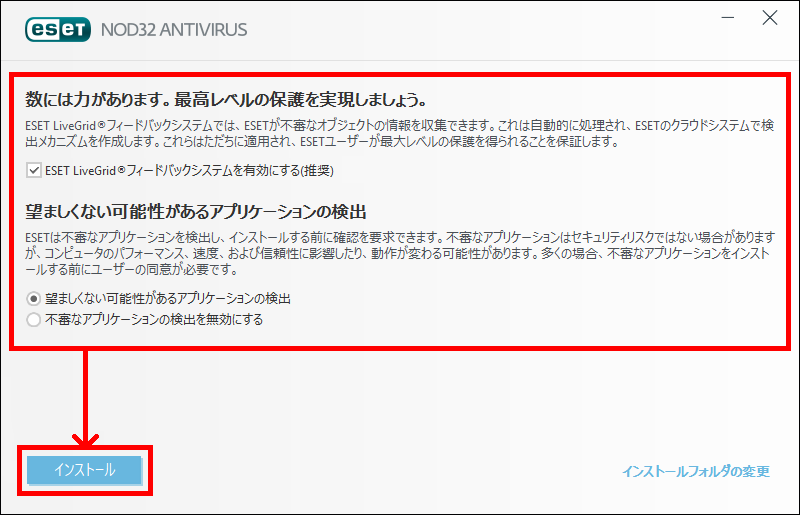
一部設定内容を選択する画面が表示されます。設定内容を変更する場合は変更して、[インストール]ボタンをクリックしてください。
※ESET製品は「不審なアプリケーション」を「望ましくない可能性があるアプリケーション」として検出します。
本画面の「望ましくない可能性があるアプリケーションの検出」の選択肢は、上を「望ましくない可能性があるアプリケーションを検出する」、下を「望ましくない可能性があるアプリケーションを検出しない」と読み替えてご利用ください。
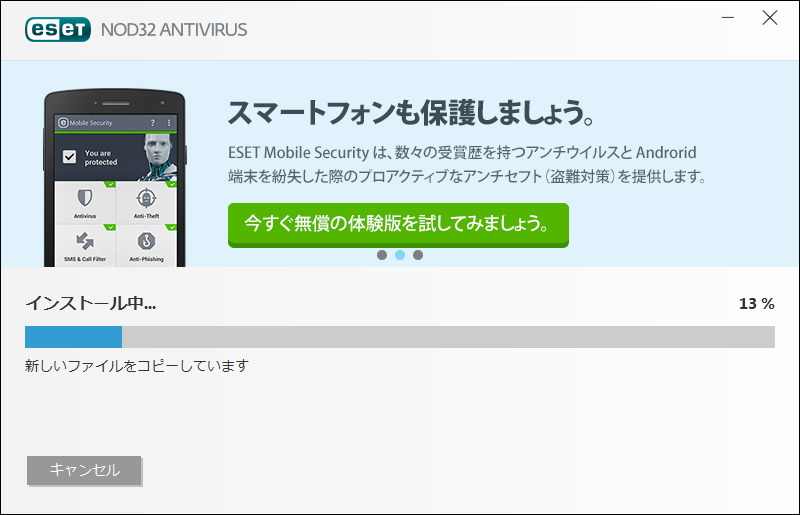
インストールが開始されます。完了するまでしばらくお待ちください。
※インストール中に、Android向けプログラムの体験版が紹介される場合があります。お客さまがお持ちの「ESET
NOD32 アンチウイルス
Windows/Mac対応」のライセンスでは本プログラムはご利用いただけませんので、ご注意ください。
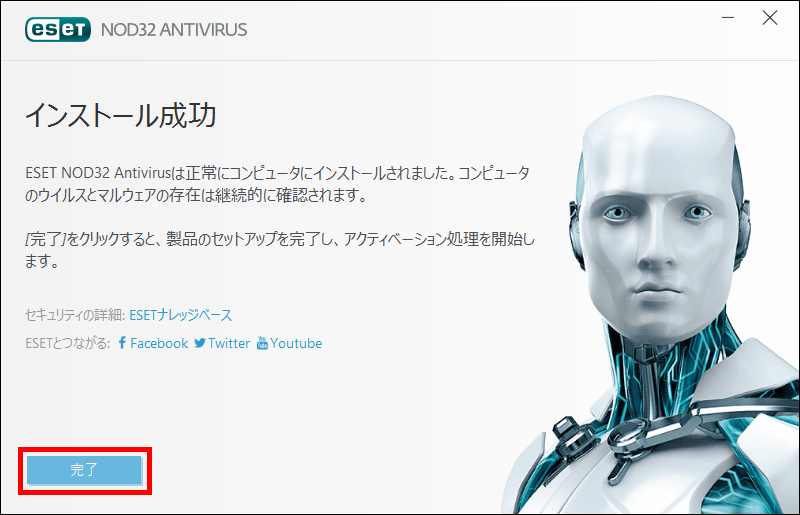
「インストール成功」画面が表示されたら、
[完了]ボタンをクリックしてください。
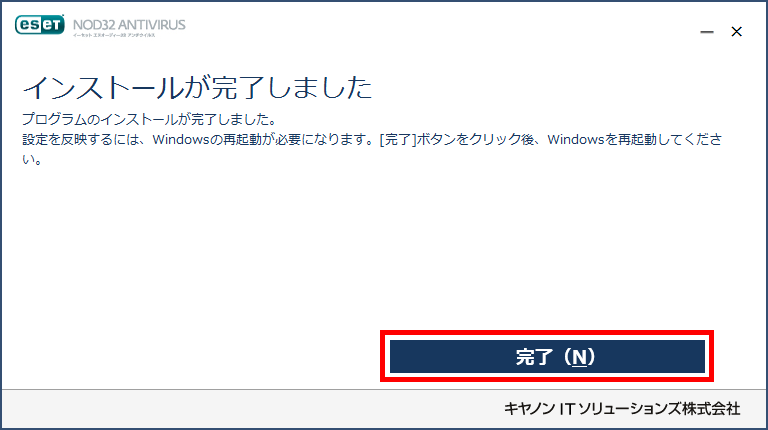
「インストールが完了しました」画面が表示されたら、
[完了]ボタンをクリックしてください。
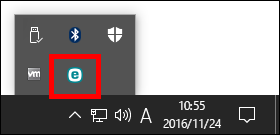
画面右下の通知領域内の「ESET NOD32 Antivirus」のアイコンを
ダブルクリックします。
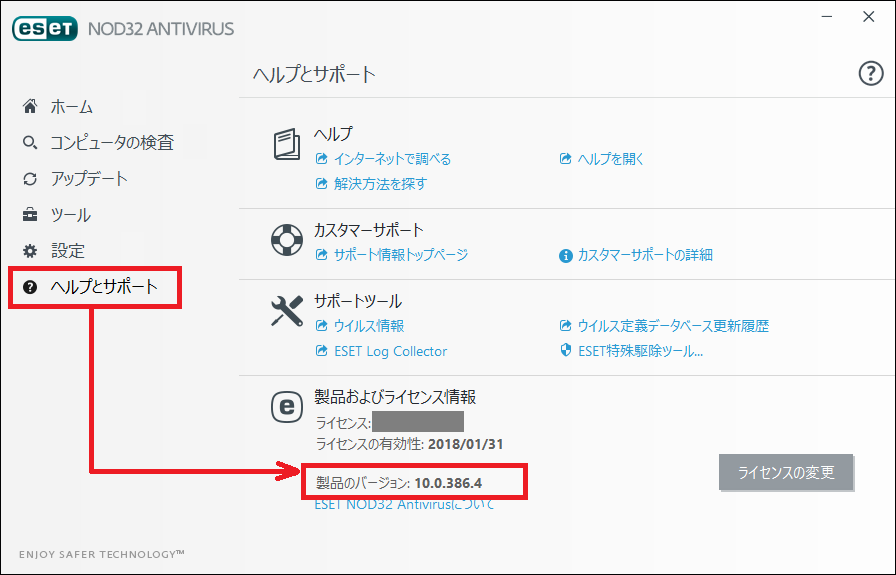
[ヘルプとサポート]をクリックし、[製品およびライセンス情報]の
[製品のバージョン]が最新であることを確認します。
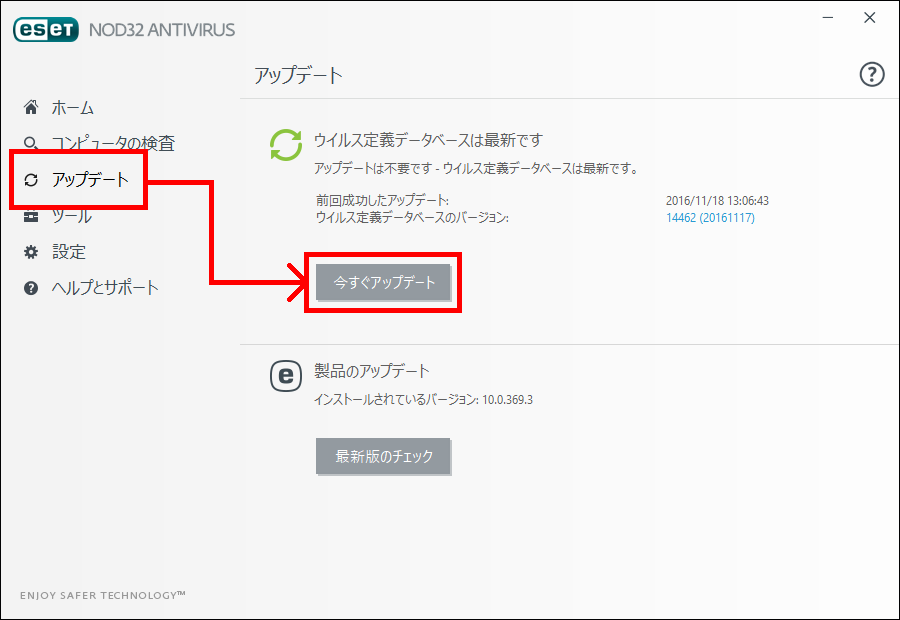
[アップデート]→[今すぐアップデート]とクリックして、
ウイルス定義データベースをアップデートします。
※アップデートのタイミングによっては、ウイルス定義データベースのバージョン確認のみ実施され、アップデートは実施されない場合もあります。
最後に、コンピューターを再起動して、バージョンアップは完了です。
※本手順は、お使いのコンピューターをインターネットに接続した状態で実施してください。
インターネットに接続できない場合は、再度アクティベーションを実施する必要があります。
※上書きインストールでは、現在ご利用中のプログラムをアンインストールする必要はありません。
下記より、ESET Cyber Security バージョンアッププログラムのダウンロードをしてください。

ダウンロードしたインストーラーをダブルクリックし、プログラムを実行してください。
※
プログラム実行後、インストール前の注意事項や、よくあるお問い合わせについてご案内する場合があります。
ご案内が表示された場合はご確認ください。
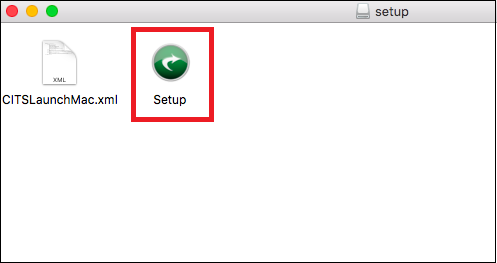
Setupアイコンをダブルクリックしてください。
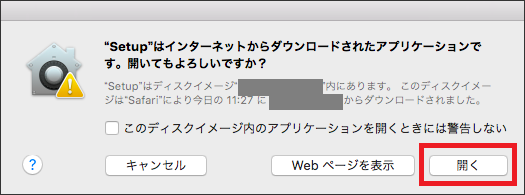
[開く]をクリックしてください。
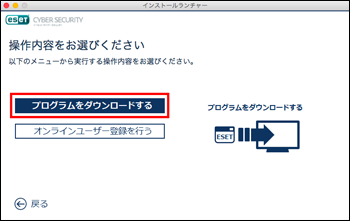
「操作内容をお選びください」画面が表示されたら、
[プログラムをダウンロードする]ボタンをクリックします。
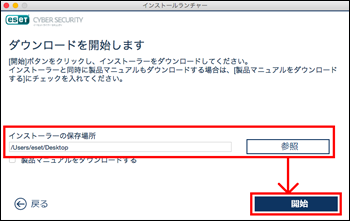
「ダウンロードを開始します」画面が表示されたら、
[インストーラーの保存場所]を指定して[開始]ボタンをクリックしてください。
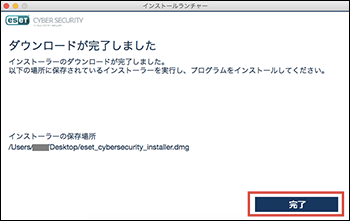
「ダウンロードが完了しました」画面が表示されたら、
[完了]ボタンをクリックしてください。
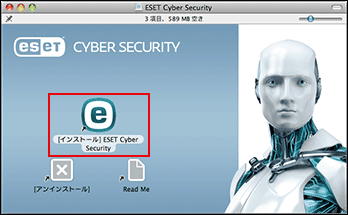
ダウンロードしたファイルをダブルクリックしてプログラムを実行し、
[インストール]アイコンをダブルクリックしてください。
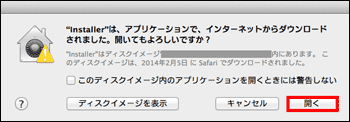
[開く]ボタンをクリックしてください。
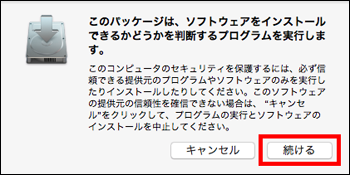
[続ける]ボタンをクリックしてください。
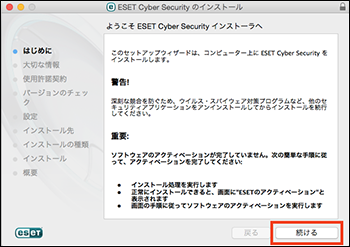
「ようこそ ESET Cyber Security インストーラへ」画面が表示されたら、
[続ける]ボタンをクリックしてください。
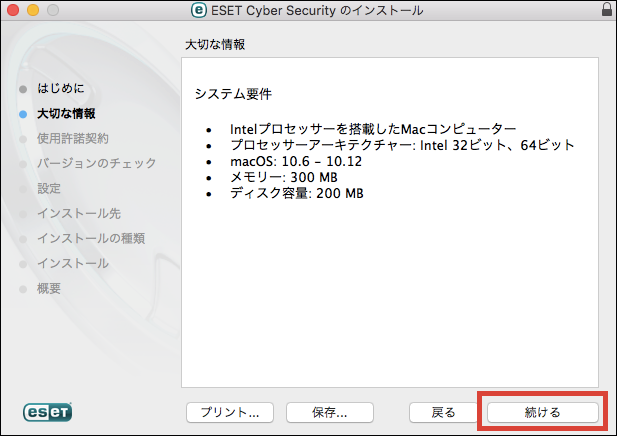
「大切な情報」画面が表示されたら、
[続ける]ボタンをクリックしてください。
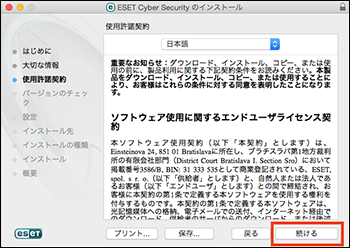
「使用許諾契約」画面の内容をご確認いただき、
[続ける]ボタンをクリックしてください。

使用許諾契約への同意を確認する画面が表示されます。
同意される場合は[同意する]ボタンをクリックしてください。
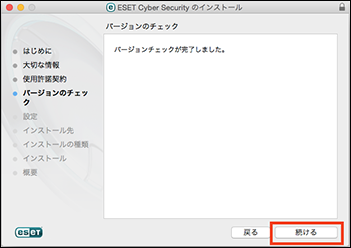
「バージョンチェック」画面が表示され、バージョンチェックが始まります。
完了したら、[続ける]ボタンをクリックしてください。
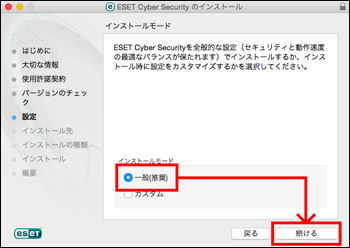
「インストールモード」画面が表示されたら、
[一般(推奨)]にチェックを入れて、[続ける]ボタンをクリックしてください。
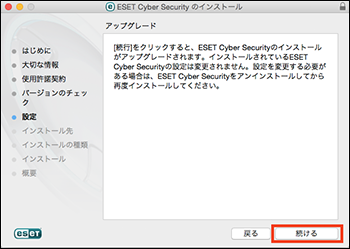
「アップグレード」画面が表示されたら、
[続ける]ボタンをクリックしてください。
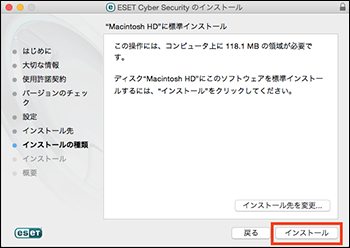
「"Macintosh HD"に標準インストール」画面が表示されたら、
[インストール]をクリックしてください。
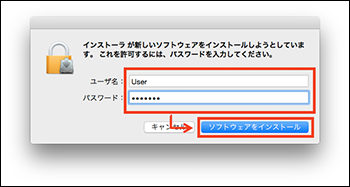
管理者アカウントの「ユーザー名」と「パスワード」を入力し、
[ソフトウェアをインストール]ボタンをクリックしてください。
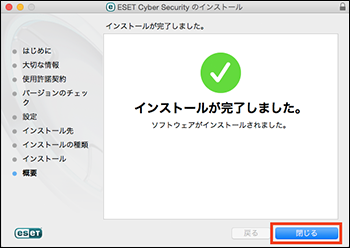
「インストールが完了しました。」画面が表示されるので、
[閉じる]ボタンをクリックしてください。
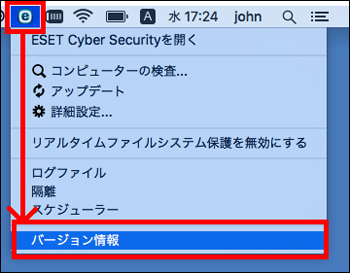
メニューバーにある本プログラムのアイコンをクリックし、
[バージョン情報]をクリックしてください。
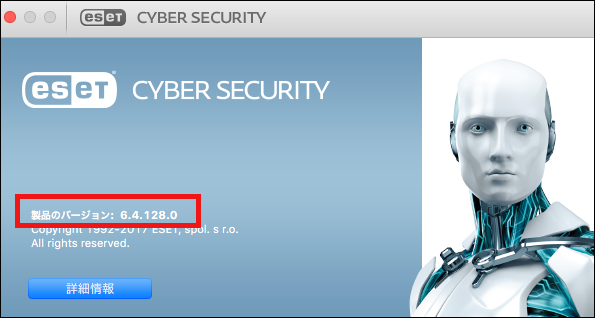
製品のバージョンに「6.4.128.0」と表示されていることを確認します。
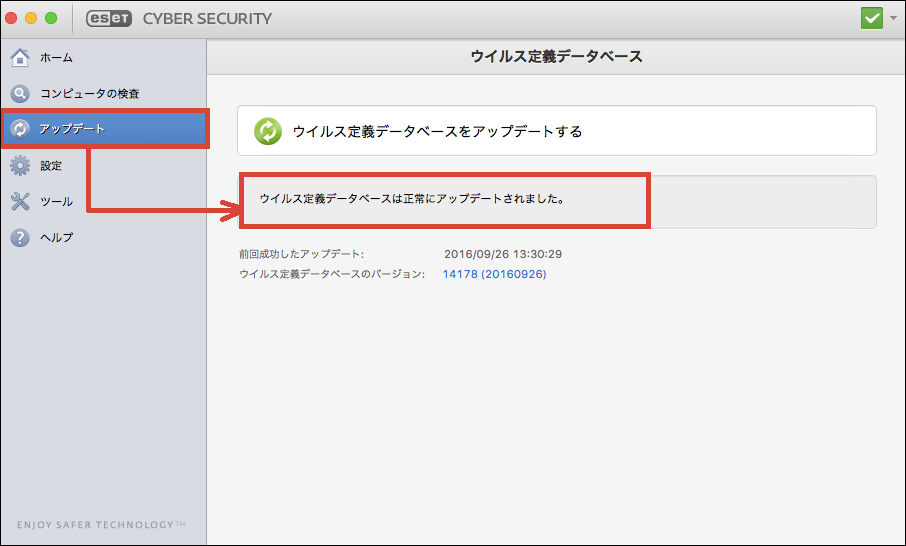
「アップデート」画面が表示されたら、ウイルス定義データベースのアップデートが開始されます。[アップデート]をクリックして、[ウイルス定義データベースは正常にアップデートされました。]と表示されたら、アクティベーションは完了です。
※アップデートのタイミングによっては、ウイルス定義データベースのバージョン確認のみ実施され、アップデートは実施されない場合もあります。
以上でバージョンアップは完了です。